企业公积金网上银行客户手册317doc.docx
《企业公积金网上银行客户手册317doc.docx》由会员分享,可在线阅读,更多相关《企业公积金网上银行客户手册317doc.docx(19页珍藏版)》请在冰豆网上搜索。
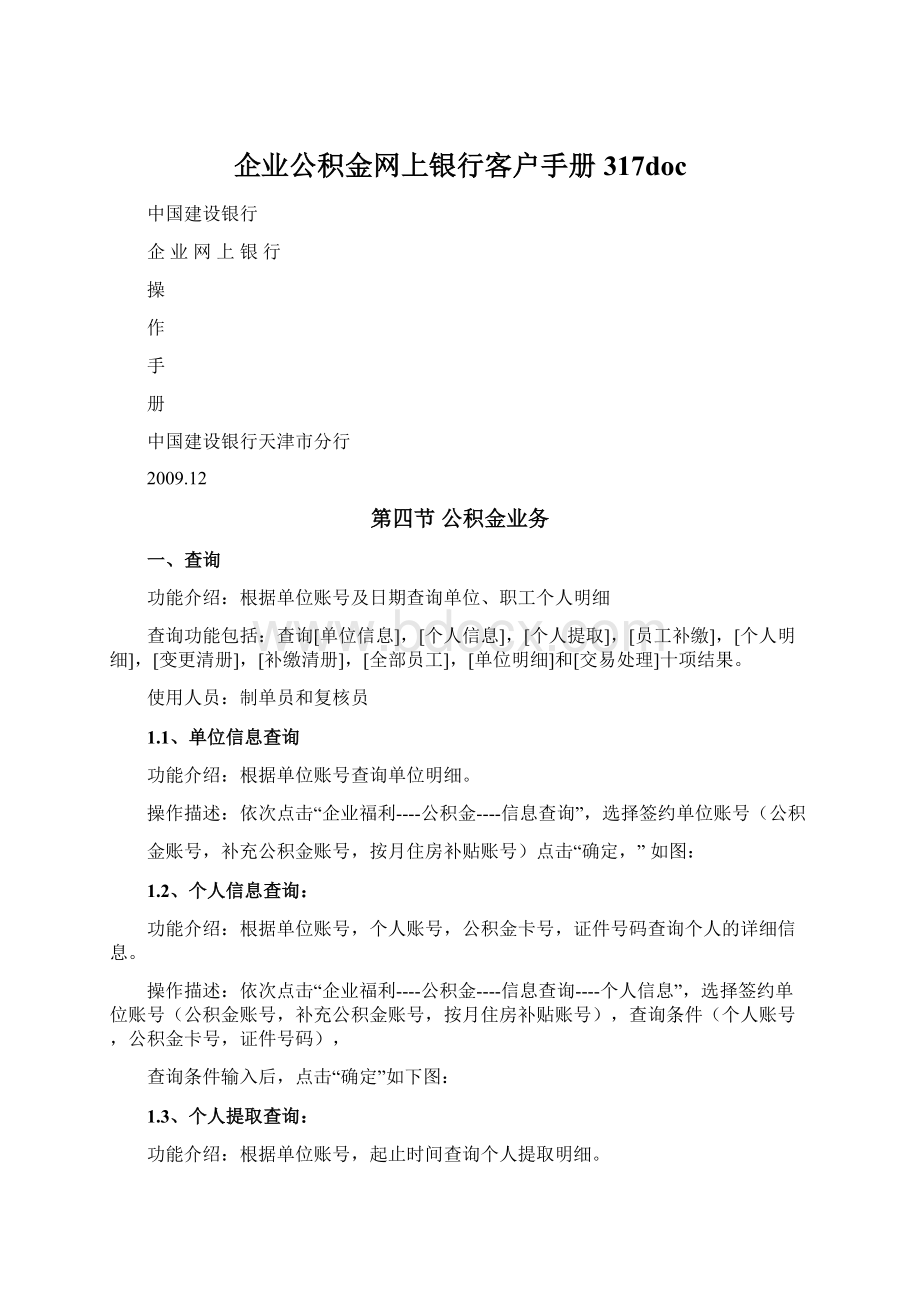
企业公积金网上银行客户手册317doc
中国建设银行
企业网上银行
操
作
手
册
中国建设银行天津市分行
2009.12
第四节公积金业务
一、查询
功能介绍:
根据单位账号及日期查询单位、职工个人明细
查询功能包括:
查询[单位信息],[个人信息],[个人提取],[员工补缴],[个人明细],[变更清册],[补缴清册],[全部员工],[单位明细]和[交易处理]十项结果。
使用人员:
制单员和复核员
1.1、单位信息查询
功能介绍:
根据单位账号查询单位明细。
操作描述:
依次点击“企业福利----公积金----信息查询”,选择签约单位账号(公积
金账号,补充公积金账号,按月住房补贴账号)点击“确定,”如图:
1.2、个人信息查询:
功能介绍:
根据单位账号,个人账号,公积金卡号,证件号码查询个人的详细信息。
操作描述:
依次点击“企业福利----公积金----信息查询----个人信息”,选择签约单位账号(公积金账号,补充公积金账号,按月住房补贴账号),查询条件(个人账号,公积金卡号,证件号码),
查询条件输入后,点击“确定”如下图:
1.3、个人提取查询:
功能介绍:
根据单位账号,起止时间查询个人提取明细。
操作描述:
依次点击“企业福利----公积金----信息查询----个人提取”,选择签约单位账号(公积金账号,补充公积金账号,按月住房补贴账号),输入起止时间,功能类型(页面查询或文件下载)点击“确定”,如下图:
文件下载如下图:
选择“打开”,如下图:
1.4、员工补缴查询
功能介绍:
根据单位账号,起止时间查询个人提取明细。
操作描述:
依次点击“企业福利----公积金----信息查询----员工补缴”,选择签约单位账号(公积金账号,补充公积金账号,按月住房补贴账号),输入起止时间(起始时间,终止时间),功能类型(页面查询或文件下载)点击“确定”。
如下图:
页面查询显示如下图:
文件下载如下图:
1.5个人明细查询
功能介绍:
根据单位账号,个人账号,起止时间查询个人明细。
操作描述:
依次点击“企业福利----公积金----信息查询----个人明细”,选择签约单位账号(公积金账号,补充公积金账号,按月住房补贴账号),个人账号,:
输入起止时间(起始时间,终止时间),功能类型(页面查询或文件下载)点击“确定”。
如下图:
文件下载如下图:
1.6变更清册查询
功能介绍:
根据单位账号,起止时间,业务种类,功能类型查询历史变更清册。
操作描述:
依次点击“企业福利----公积金----信息查询----变更清册”,选择签约单位账号(公积金账号,补充公积金账号,按月住房补贴账号),输入起止时间(起始时间,终止时间),选择业务种类(封存,启封,转入确认,转出,销户等),功能类型(页面查询或文件下载)点击“确定”。
如下图:
页面查询如下图:
文件下载如下图:
1.7补缴清册查询
功能介绍:
根据单位账号,补缴年月查询个人补缴明细。
操作描述:
依次点击“企业福利----公积金----信息查询----补缴清册”,选择签约单位账号(公积金账号,补充公积金账号,按月住房补贴账号),输入补缴年月,功能类型(页面查询或文件下载)点击“确定”。
如下图:
页面显示如下图:
文件下载如下图:
1.8全部员工查询
功能介绍:
根据单位账号,状态查询该账号的详细信息。
操作描述:
依次点击“企业福利-公积金—信息查询—全部员工”,选择签约单位账号(包括:
公积金,补充公积金,住房按月补贴公积金等),账户状态(包括:
全部汇缴,汇缴正常,汇缴转入未确认,封存,转出,销户,全部个缴,个缴正常,个缴转入为确认等),功能类型(包括:
页面显示,文件下载),点击“确定”,如下图1-8-1
文件下载,如下图:
1.9单位明细查询
功能介绍:
根据单位账号,交易日期查询该单位明细帐。
操作描述:
依次点击“企业福利-公积金—信息查询—单位明细”,选择签约单位账号,输入交易日期,功能类型(包括:
页面显示,文件下载),点击“确定”,如下图。
选择“页面查询”,如下图:
选择“文件下载”,如下图:
1.10交易结果查询
功能介绍:
根据单位账号,查询该账号当日交易处理结果的详细信息。
操作描述:
依次点击“企业福利-公积金—信息查询—交易处理结果”,点击“确定”
二、转移
功能介绍:
完成职工个人公积金转出业务功能。
此业务分为:
单户转移和批量转移。
2.1单户转移
1.制单:
功能介绍:
制单员完成单户转移制单功能。
操作描述:
依次点击“企业福利—公积金-个人账户转移-单户转移”进入,
2.复核:
功能介绍:
完成对制单员单户转移复核功能。
操作描述:
依次点击“企业福利—公积金-个人账户转移-单户转移”进入如下图
2.2批量转移
功能介绍:
此交易完成1人以上职工账户的转出业务的功能。
需将转移人员制成文本格式的上传清册。
转移清册上传格式:
职工账号,身份证号
1、制单:
功能介绍:
此交易完成1人以上职工账户的转出业务的制单功能。
操作描述:
依次点击“企业福利—公积金-个人账户转移-批量转移”进入如下图:
2、复核:
功能介绍:
此交易完成对制单员制单的复核。
操作描述:
依次点击“企业福利—公积金-个人账户转移-批量转移”
三、汇缴转封存
功能介绍:
此交易完成职工住房公积金账户的汇缴转封存业务。
此业务分单户封存和
批量封存。
3.1单户封存
功能介绍:
此交易完成单个职工账户的汇缴转封存业务。
一、制单:
功能介绍:
此交易完成单个职工账户的汇缴转封存制单业务。
操作描述:
依次点击“企业福利—公积金—汇缴转封存—单户封存”,进入如下图
二、复核:
复核功能介绍:
此交易完成单个职工账户的汇缴转封存复核业务。
描述:
依次点击“企业福利—公积金—汇缴转封存—单户封存”,如下图:
3.2批量封存
功能介绍:
此交易完成1人以上职工账户的汇缴转封存业务。
需将封存人员制成文本格式的上传清册。
上传清册格式如下:
封存清册:
说明:
封存原因01待销户,02待转移
公积金:
职工账号,职工身份证,封存原因(01、02)
补充公积金:
职工账号,职工身份证,封存原因(01、02)
按月住房补贴:
职工账号,职工身份证,封存原因(01、02)
1.制单
制单功能介绍:
此交易完成1人以上职工账户的汇缴转封存业务的制单。
需将封存人员制成文本格式的上传清册。
操作描述:
依次点击“企业福利—公积金—汇缴转封存—批量封存。
如下图:
2.复核
复核功能介绍:
复核制单员提交的批量汇缴转封存单据的正确性。
操作描述:
依次点击“企业福利—公积金—汇缴转封存—批量封存。
如下图:
四、基数调整
功能介绍:
由单位制单员和复核员,通过在网银系统中的操作,完成单位的基数调整。
操作描述:
一制单员
1.由“制单员”进入系统,依次点击菜单“企业福利”-“公积金”-“基数调整”,首先“下载调整清册”进入如图所示的页面:
2.将下载的TXT文件转换成EXCEL表格后,进行基数调整(可通过TXT—EXCEL互转程序转换)。
3.将调整后的基数调整的文本文件(.txt),通过“企业福利—公积金—基数调整—批量调基”,点击“确定”,上传后调整基数。
如下图:
下图中须填写:
单位缴存率,个人缴存率,“请选择文件”处,应选择调整后的.txt文件,其中审批编号不需填写,点击“确定”,如下图
二复核员
1.复核员进入系统,对制单员基数调整进行复核。
点击“企业福利—公积金—基数调整—批量调基—确定”
2.复核员点击“查看明细”,核对制单员的基数调整清册是否正确,核对无误点击“复核通过”;核对有误
点击“复核不通过”,撤消制单员的制单。
如下图:
3.复核员通过点击“企业福利—公积金—信息查询—交易处理结果”,查询基数调整是否成功。
五、汇补缴业务
功能介绍:
由单位制单员和复核员,通过在网银系统中的操作,完成本单位在建设银行开立结算账户的住房公积金缴存业务。
操作描述:
一、制单员
由“制单员”进入系统,依次点击菜单“企业福利”-“公积金”-“汇补缴”进入如图所示的页面:
摘要栏选择“汇补缴业务”,录入“汇缴年月”,(如是补缴业务,摘要栏选择“补缴业务”),点击“确定”,如下图所示:
制单员按本单位缴交情况,上传相关清册文件,输入汇缴书信息,下拉菜单选择付款账号、复核员,录入交易密码,点击“确定”完成制单。
A、汇缴增加清册:
(说明:
摘要01新开户、03转入、04启封)
公积金:
职工账号(如果是新开户,职工账号改为序号),职工姓名,身份证号,缴存基数,单位缴存额,个人缴存额,摘要(01、03、04),拼音名
补充公积金:
职工账号,职工姓名,身份证号,缴存基数,单位缴存额,单位缴存比例,摘要(01、03、04)
按月住房补贴:
职工账号,职工姓名,身份证号,缴存基数,单位缴存额,摘要(01,03,04)原02代码取消
B、补缴清册:
(说明:
补缴原因01汇缴少缴补缴、02汇缴封存补缴)
公积金:
职工账号,补缴原因(01、02),补缴起始年月,补缴终止年月,单位补缴金额,个人补缴金额
补充:
职工账号,补缴原因(01、02),补缴起始年月,补缴终止年月,单位补缴额
按月住房补贴:
职工账号,补缴原因(01、02),补缴起始年月,补缴终止年月,单位补缴额
C、按月住房补贴调整清册
按月住房补贴:
职工账号,职工身份证号,调整前月缴额,调整后月缴额。
D、个缴转汇缴清册:
职工账号,单位月缴金额,个人月缴金额
制单提示:
所有金额不能为空,需录入“0”,遇账户类型为补充或按月时,必须在“个人”各项金额栏录入“0”。
二、复核员
1、由“复核员”进入系统,依次点击菜单“企业福利”-“公积金”-“汇补缴”进入如图所示的页面:
2.“复核员”选择要复核的汇缴信息,点击“确定”,进入如下图所示的页面。
3、复核员审核提交信息后,点击“确定”,如下图:
三、制单员或复核员
1、由制单员或复核员查询系统处理结果,依次点击菜单“企业福利”-“公积金”-“查询”-“交易处理结果”进入如图所示的页面:
2、制单员或复核员录入交易日期查询处理结果。
点击“确定”后如下图:
3、可按时间选择对应信息,点击“确定”后如下图:
4、点击“下载文件”,可下载处理信息文件,如下图
六、小额汇补缴业务
功能介绍:
完成本单位不在建设银行开立结算账户的住房公积金缴存业务。
操作描述:
一、制单员
1、由“制单员”进入系统,依次点击菜单“企业福利”-“公积金”-“小额汇补缴”
选择摘要汇补缴业务输入汇缴年月:
进入制单界面,填入本月汇缴要素,空项补零。
(注:
:
如有增加清册、补缴清册,编辑清册内容同“五、汇补缴业务”。
没有上述清册请不要填制任何数据。
填制汇缴书完毕后,输入制单员交易密码点击“确定”
确定后请记住网银凭证号,以便对此业务查询。
二、制单员
1、由“制单员”进入系统,依次点击菜单“企业福利”-“公积金”-“小额汇补缴”进入如图所示的页面;
选择摘要汇补缴业务——补缴业务
进入制单界面,需填入补缴人数、补缴金额,在“补缴清册文件”位置上传提前编制好补缴清册
填制汇缴书完毕后,输入制单员交易密码点击“确定”
确定后请记住网银凭证号,以便对此业务查询。
三、复核员
1、由“复核员”进入系统,依次点击菜单“企业福利”-“公积金”-“小额汇补缴”进入如图所示的页面:
选择复核业务对象点击“确定”
选择“复核通过”或“复核不通过”输入复核员交易密码。
点击确定
完成此笔交易。
选择:
企业福利——公积金——查询——交易处理结果。
进行对此笔业务的查询。
6-3-4
四、复核员
1、由“复核员”进入系统,依次点击菜单“企业福利”-“公积金”-“小额汇补缴”